Steam je videoherní multiplatformní platforma, kterou Valve vytvořilo. Byl spuštěn jako samostatný softwarový klient v září 2003 jako způsob, jak Valve poskytovat automatické aktualizace pro své hry a rozšířen o hry od vydavatelů třetích stran a nyní se může pochlubit knihovnou plnou tisíců, ne-li desetitisíců her napříč všemi herní konzole.
V následujícím tutoriálu se dozvíte, jak nainstalovat Steam na plochu Debian 11 Bullseye.
Aktualizujte Debian
Aktualizujte svůj systém, abyste se ujistili, že všechny existující balíčky jsou aktuální:
sudo apt update && sudo apt upgrade -yInstalovat závislosti
K dokončení instalace budete muset nainstalovat následující softwarové balíčky pomocí následujícího příkazu ve vašem terminálu.
sudo apt install software-properties-common apt-transport-https curl wget -yPokud si nejste jisti, spusťte příkaz; neublíží ti to. Toto jsou nejběžnější softwarové balíčky, které se nacházejí téměř ve všech distribucích Linuxu.
Instalovat klienta Steam – metoda .deb
Ve výchozím nastavení nejsou úložiště Debian 11 dodávána se službou Steam, která je k dispozici k instalaci, takže aplikaci Steam musíte nainstalovat ručně. Budete si muset stáhnout instalační .deb soubor nalezený v úložišti Steamu pak jej spusťte pomocí terminálu příkazového řádku.
Za prvé, pokud požadujete32bitové podpora nainstalována, kterou by většina uživatelů chtěla, použijte následující příkaz.
sudo dpkg --add-architecture i386Dále si stáhněte následující Steam .deb balíček pomocí příkazu wget.
wget https://steamcdn-a.akamaihd.net/client/installer/steam.debDále spustíte .deb balíček, který jste stáhli z úložiště Steam pomocí následujícího příkazu:
sudo apt install ./steam.debPříklad výstupu:
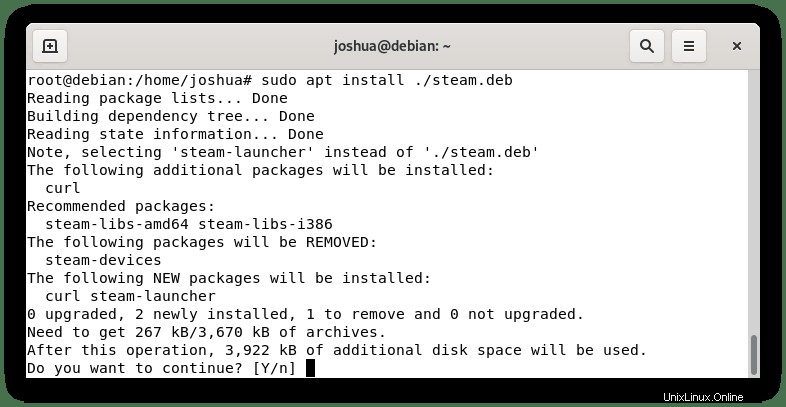
Zadejte Y poté stiskněte KLÁVESU ENTER k dokončení instalace.
Jak spustit klienta Steam
Po dokončení instalace z obou metod můžete Steam spustit několika různými způsoby.
Nejprve, když jste ve svém terminálu, můžete použít následující příkaz ke spuštění služby Steam:
steamPřípadně spusťte Steam & příkaz na pozadí pro uvolnění terminálu:
steam &To však není praktické a k otevření cesty byste na ploše použili následující cestu:Aktivity> Zobrazit aplikace> Steam .
Pokud jej nemůžete najít, použijte funkci vyhledávání v části Zobrazit aplikace pokud máte nainstalovaných mnoho aplikací.
Příklad:
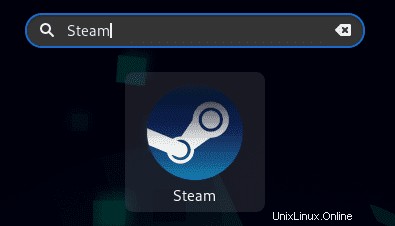
Při prvním použití si všimnete, že Steam automaticky otevře nové okno terminálu s informací, že je třeba nainstalovat další balíčky.
Příklad:
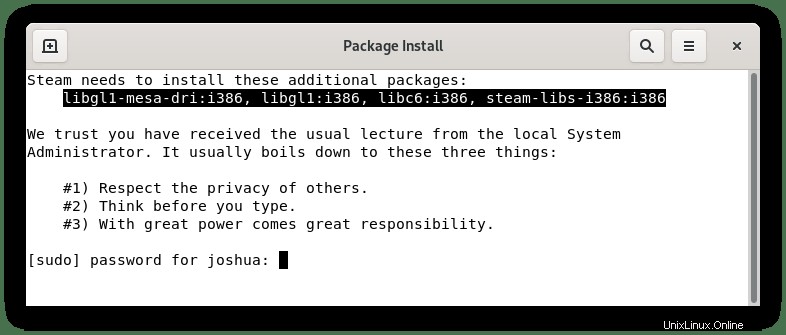
Pokud budete vyzváni, zadejte své heslo a poté budete vyzváni k instalaci rozsáhlého seznamu závislostí.
Příklad:
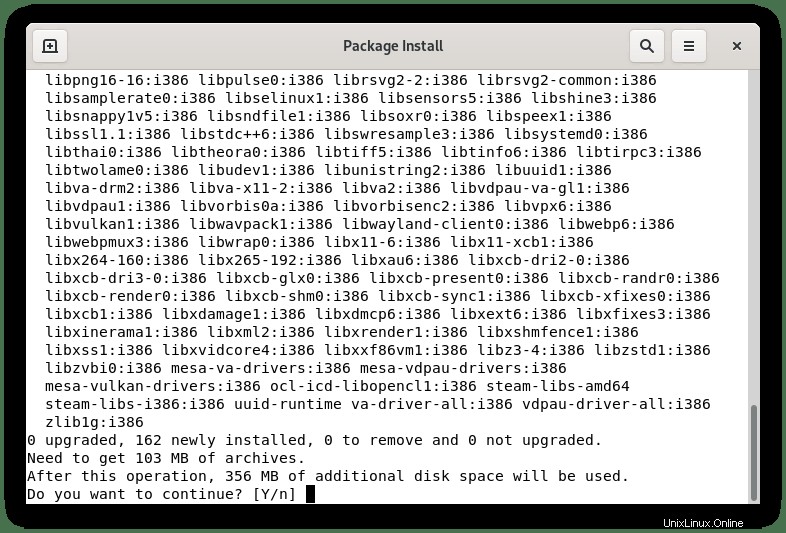
Zadejte Y poté stiskněte KLÁVESU ENTER pokračujte v instalaci.
Upozorňujeme, že budete vyzváni ke stisknutí klávesy ENTER KEY .
Press return to continue: Dále se Steam automaticky stáhne a aktualizuje.
Příklad:
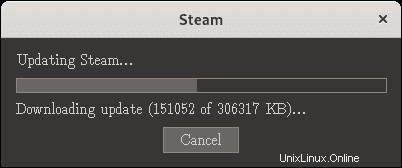
V závislosti na vašem hardwaru a internetu by instalace měla být brzy dokončena. Po dokončení vás přivítá přihlašovací obrazovka Steam.
Příklad:
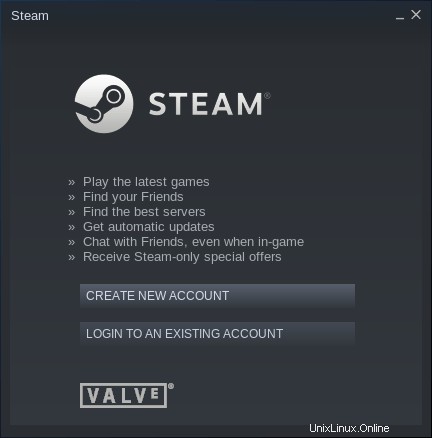
Dále se přihlaste ke svému účtu Steam nebo si jej vytvořte; poté se dostanete do klienta Steam, jak je uvedeno níže:
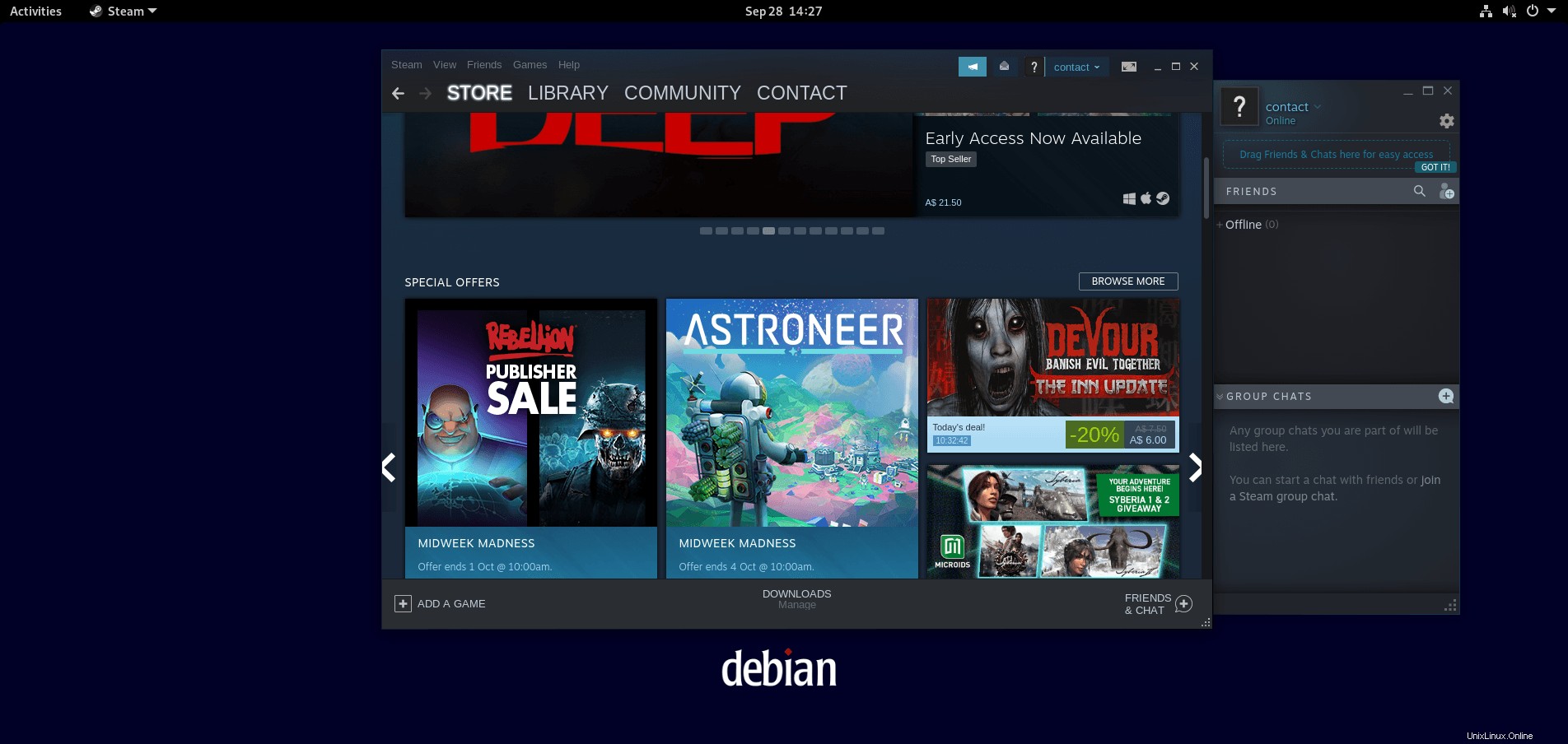
Gratulujeme, úspěšně jste nainstalovali klienta Steam na Debian 11 Bullseye.